Firefox resetten opnieuw instellen is een effectieve manier om mogelijke problemen of fouten die zijn veroorzaakt door wijzigingen of aanpassingen aan de browser op te lossen.
Een reset is een handig hulpmiddel om de browser in zijn oorspronkelijke staat te herstellen en kan worden gebruikt om verschillende problemen op te lossen die zich tijdens het gebruik van Firefox voordoen. Het resetten van Firefox helpt bij het ongedaan maken van wijzigingen in de browser die zonder medeweten van de gebruiker zijn aangebracht en problemen kunnen veroorzaken in het functioneren van de browser.
Het resetten van Firefox is ook nuttig bij het verwijderen van schadelijke software zoals adware die zonder medeweten van de gebruiker op de browser is geïnstalleerd. Deze kwaadaardige software kan mogelijk schadelijk zijn en fouten veroorzaken of de prestaties van Firefox vertragen. Het opnieuw instellen van Firefox helpt bij het verwijderen van deze kwaadaardige software en het herstellen van de browser in zijn oorspronkelijke staat.
Meld u dan aan voor onze nieuwsbrief.
Een andere reden om Firefox te resetten is om de prestaties van de browser te verbeteren. Het opnieuw instellen van Firefox helpt bij het wissen van alle opgeslagen gegevens en caches van de browser, wat de prestaties en snelheid ervan kan verbeteren. Het helpt ook bij het verwijderen van add-ons of extensies die problemen kunnen veroorzaken bij het functioneren van de browser.
Kortom, het resetten van Firefox is een nuttig hulpmiddel dat kan worden gebruikt om verschillende problemen aan te pakken en te zorgen voor optimale prestaties van de Firefox browser. Hoe u Firefox kunt resetten leest u in dit artikel.
Firefox resetten
Open de Firefox browser. In de adresbalk type: about:support. Klik vervolgens op de “Firefox opfrissen” knop om de browser te resetten.
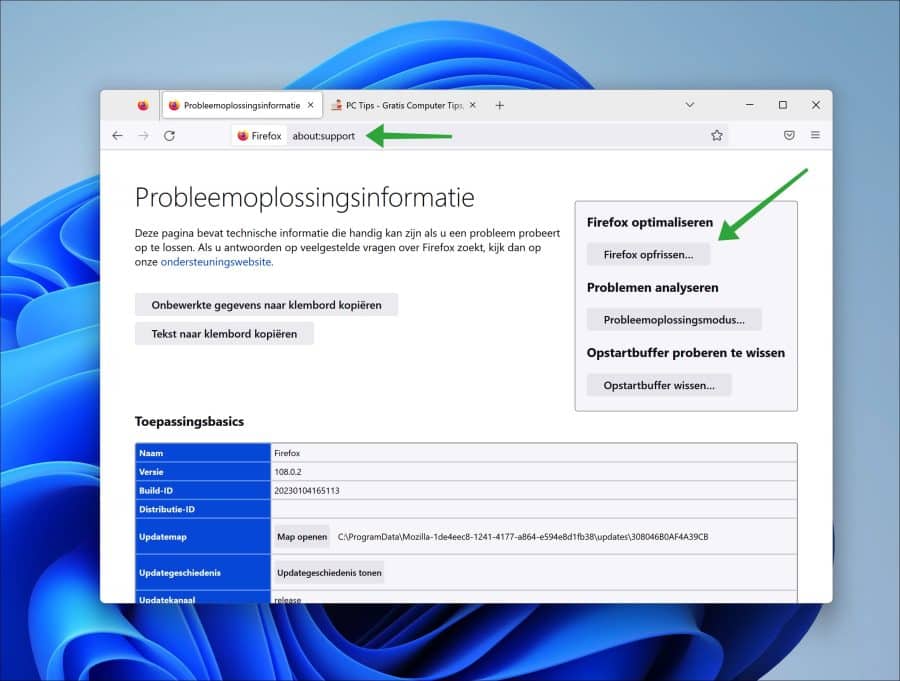
Bevestig de vraag of u Firefox wilt opfrissen naar standaardwaardes.
Maak een frisse start om prestatieproblemen op te lossen. Dit verwijdert uw extensies en aanpassingen. U raakt geen essentiële informatie kwijt, zoals bladwijzers of wachtwoorden.
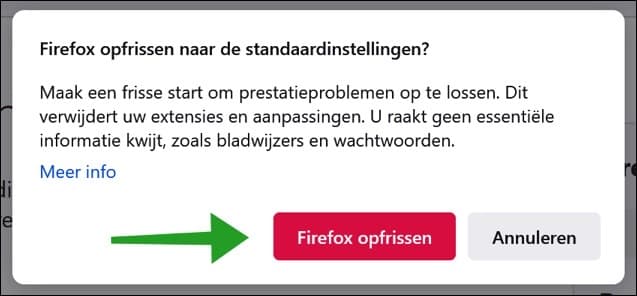
Ik hoop u hiermee geholpen te hebben. Bedankt voor het lezen.

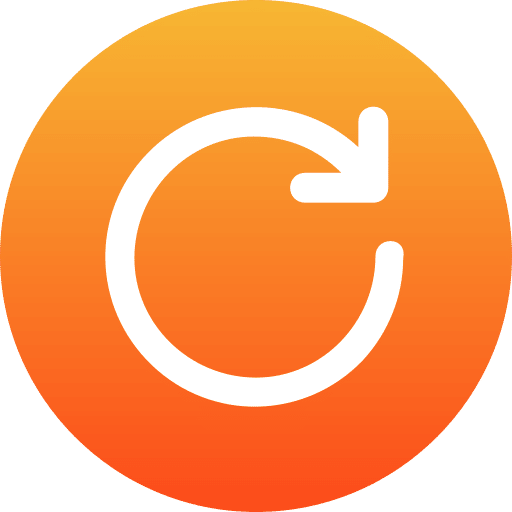
Overzicht met computertips
Lees ook onze computertips overzichtelijk gesorteerd in categorieën.Computerhulp
Computerhulp nodig? Help mee ons computerforum groeien.Deel deze tip
Deel deze pc tip met andere mensen via social media of op een website.